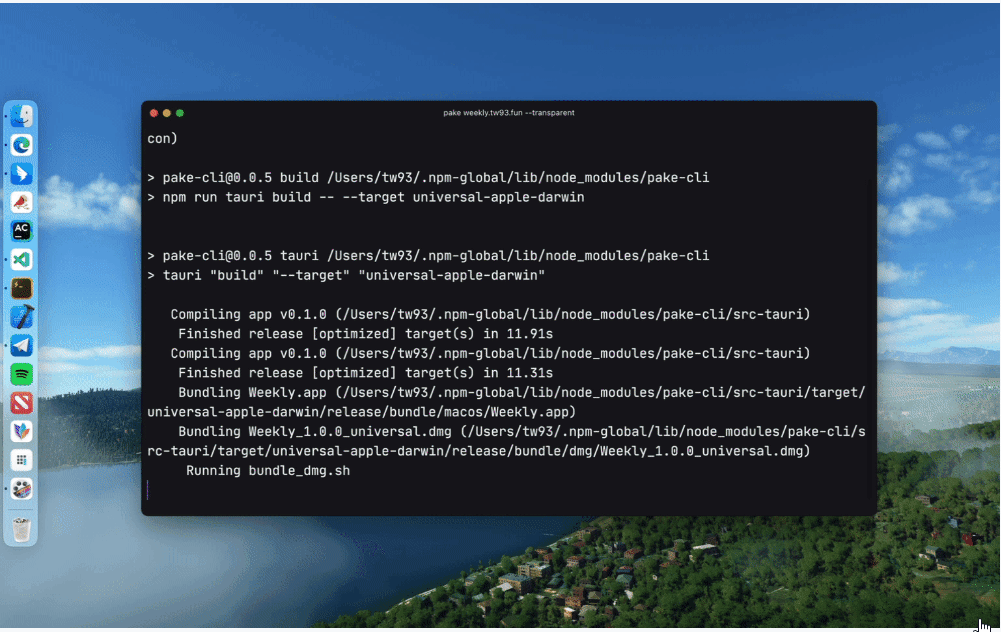
20.4k star,推荐一款开源神器
可以看下效果:
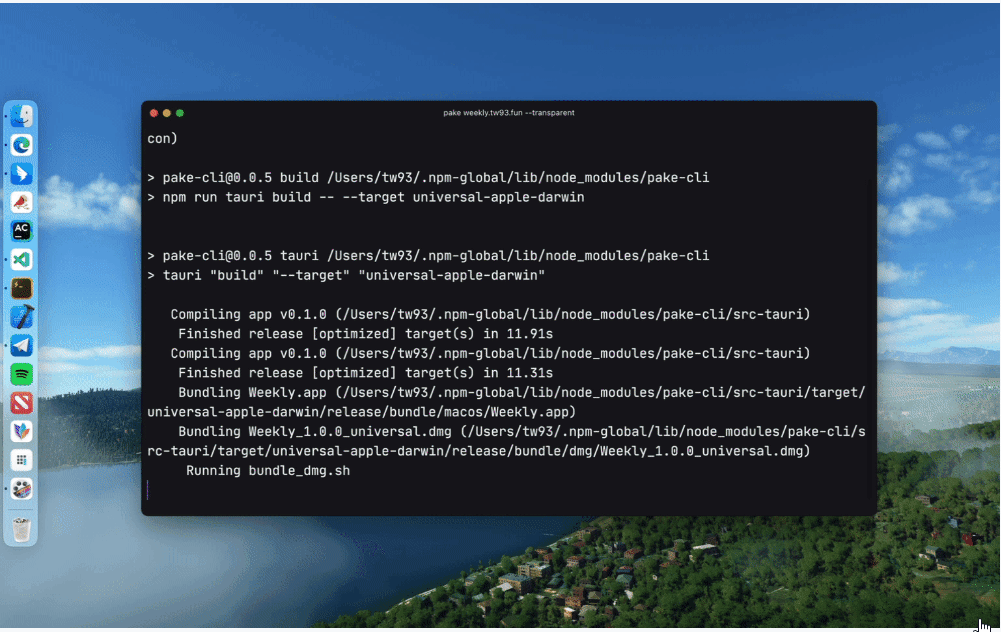
Pake:轻松将网页打包为桌面应用
什么是Pake?
Pake是一个利用Rust语言开发的工具,它可以将任何网页转换为桌面应用,支持Mac,Windows和Linux平台。
Pake的底层使用的是Tauri框架,它是一个高性能、安全、轻量级的桌面应用开发框架,相比传统的Electron套壳打包,要小将近20倍,5M上下。
Pake不仅仅是单纯的打包,它还实现了快捷键的透传、沉浸式的窗口、拖动、样式改写、去广告、产品的极简风格定制等功能,让您的网页应用更加美观、方便、高效。

Pake有哪些特点?
Pake有以下几个特点:
- 轻量级:Pake使用Rust语言和Tauri框架开发,相比Electron等JS框架,要轻量级得多,内存占用小很多,打包后的应用只有5M左右,不会占用过多的系统资源。
- 多平台:Pake支持Mac,Windows和Linux三大平台,您可以在不同的操作系统上使用Pake打包您喜欢的网页应用,无需担心兼容性问题。
- 易用性:Pake提供了两种使用方式,一种是直接下载Pake提供的流行网页应用的安装包,如微信读书、Twitter、YouTube Music等,无需任何配置,即可享受网页应用的便利;另一种是使用Pake的命令行工具或GitHub Actions,只需输入网页的链接和图标,即可自动打包成桌面应用,无需编程能力,操作简单。
- 定制性:Pake不仅仅是简单地将网页套壳,它还提供了一些定制化的功能,如快捷键的透传,让您可以使用常用的浏览器快捷键操作网页;沉浸式的窗口,让您可以全屏或无边框地浏览网页,提高视觉体验;样式改写,让您可以根据自己的喜好修改网页的样式,如字体、颜色、布局等;去广告,让您可以屏蔽网页中的广告,减少干扰;产品的极简风格定制,让您可以根据自己的品味选择网页应用的图标、名称、托盘图标等。

如何快速使用Pake?
Pake提供了两种快速使用的方式,一种是直接下载Pake提供的流行网页应用的安装包,另一种是使用Pake的命令行工具或GitHub Actions自动打包网页应用。下面分别介绍这两种方式的具体步骤。
下载Pake提供的流行网页应用的安装包
Pake在其GitHub仓库的Releases页面提供了一些流行网页应用的安装包,您可以根据自己的操作系统和喜好选择下载,如微信读书、Twitter、YouTube Music等。下载后,您只需按照正常的安装程序进行安装,即可在桌面上看到网页应用的图标,双击即可打开网页应用,享受网页应用的便利。
使用Pake的命令行工具或GitHub Actions自动打包网页应用
如果您想要打包自己喜欢的网页应用,您可以使用Pake的命令行工具或GitHub Actions自动打包网页应用。这两种方式都不需要编程能力,只需输入网页的链接和图标,即可生成网页应用的安装包。下面分别介绍这两种方式的具体步骤。
使用Pake的命令行工具
Pake的命令行工具是一个基于Node.js的工具,您可以使用npm或yarn来安装它。在安装之前,您需要确保您的电脑已经安装了Rust >=1.63 和 Node >=16的环境,以及Tauri的系统依赖,具体的安装方法可以参考Tauri的文档。安装好环境后,您可以按照以下步骤使用Pake的命令行工具:
- 打开终端,输入以下命令安装Pake的命令行工具:
npm i -g pake-cli
- 输入以下命令打包网页应用,其中
<url>是您想要打包的网页的链接,--icon是您想要使用的网页应用的图标的路径,可以是本地路径或网络链接:
pake <url> --icon <icon>
- 等待打包完成,您可以在当前目录下的
dist文件夹中找到网页应用的安装包,按照正常的安装程序进行安装,即可在桌面上看到网页应用的图标,双击即可打开网页应用。
例如,如果您想要打包知乎的网页应用,您可以输入以下命令:
pake https://www.zhihu.com --icon https://static.zhihu.com/heifetz/assets/apple-touch-icon-60.a4a761d4.png



